
Primeiro, o que é a Barra de Acesso Rápido no Excel?
A Barra de Acesso Rápido no Excel é um recurso muito usados por muitas pessoas que usam não somente o Excel, mas todos os programas do pacote Office.
Vamos exemplificar numa situação bem simples, mas é pode ser usada em qualquer situação.
Imagine que você está trabalhando em sua planilha na guia Layout da Página e precisa colocar uma célula em negrito. Para fazer este processo você tem que voltar na guia Página Inicial e colocar em negrito:
Não seria melhor se você tivesse um local onde você pudesse colocar em negrito independente da guia que você está operando?
Obviamente você pode usar o atalho Ctrl + N, mas a Barra de Acesso Rápido no Excel não serve somente para você colocar em negrito, mas para você colocar praticamente qualquer botão do programa como a moeda, porcentagem, botão de impressão, gerenciador de nomes, enfim. O que você precisar.
Então vamos lá. Vamos colocar o negrito a nossa barra.
Adicionar botão a Barra de Acesso Rápido no Excel
Clique com o botão direito do mouse no botão negrito e escolha a opção Adicionar Barra de Ferramental Acesso Rápido:
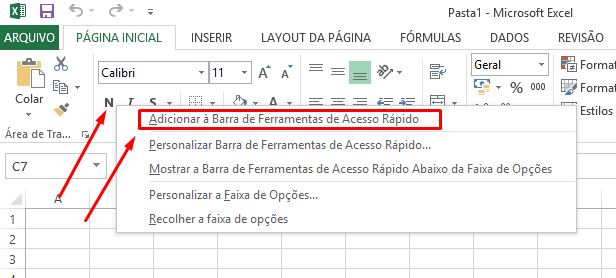 Veja que o botão foi adicionado a nossa barra:
Veja que o botão foi adicionado a nossa barra:
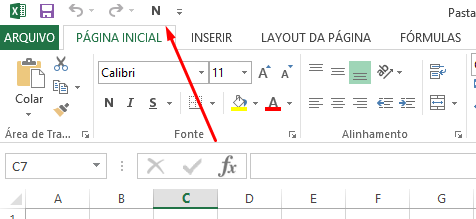
Cadastre seu email aqui no blog para receber em primeira mão todas as novidades, posts e videoaulas que postarmos.
Receber conteúdos de Excel
Preencha abaixo para receber conteúdos avançados de Excel.
Fique tranquilo, seu e-mail está completamente SEGURO conosco!
É muito importante que você me adicione na sua lista de contatos, para que os próximos emails não caiam no SPAM. Adicione este email: [email protected]
Configurar Barra de Acesso Rápido no Excel
Clique no botão Personalizar Barra de Ferramental Acesso Rápido e e agora em Mais comandos:
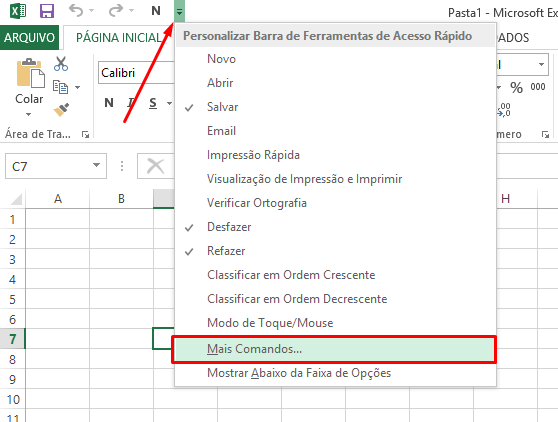
Em Escolher Comandos em escolha Todos os comandos:
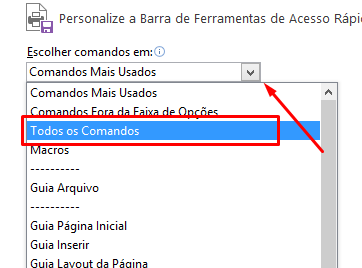
Aqui você pode inserir qualquer comando que quiser. Para isso, você só precisa escolher o comando clicando sobre ele, clicar em Adicionar e depois em OK:
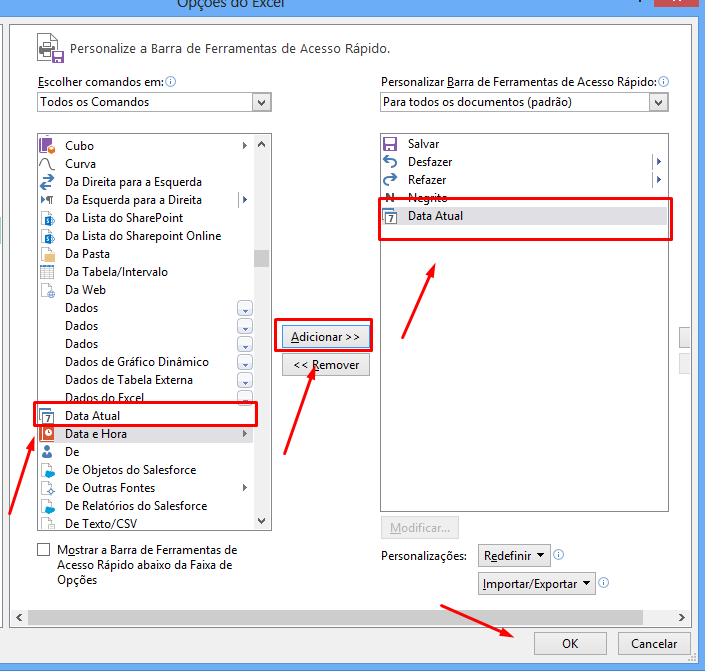
Removendo comando da Barra de Acesso Rápido no Excel
Para remover um comando você só precisa clicar com o botão direito no botão de Acesso Rápido e clicar em Remover Barra de Acesso Rápido no Excel
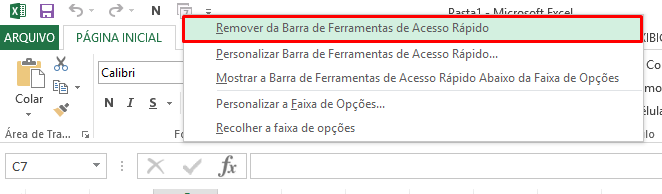
Veja que todos os comando anteriormente adicionados a nossa barra foram removidos.
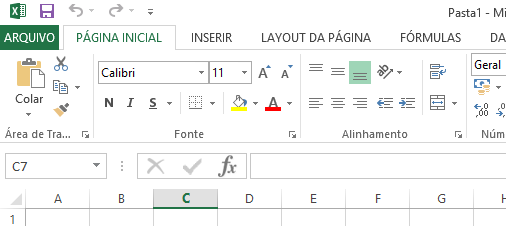
A Barra de Acesso Sumiu… E agora?!
Alguns alunos já me perguntaram o que fazer quando a barra de acesso some. Isso já aconteceu com você? Se sim, calma que isso é super fácil de resolver!
A barra de acesso, como qualquer menu ou painel de programas, possui uma funcionalidade para deixá-la fixa. Se a sua barra de Ferramentas sumiu, provavelmente você deve ter apertado o botão de recolher a barra sem querer, que nem o exemplo abaixo:
Para resolver, basta abrir qualquer aba do menu e clicar no ícone localizado no canto inferior da área da barra para fixá-la, ou utilize o atalho Ctrl+F1
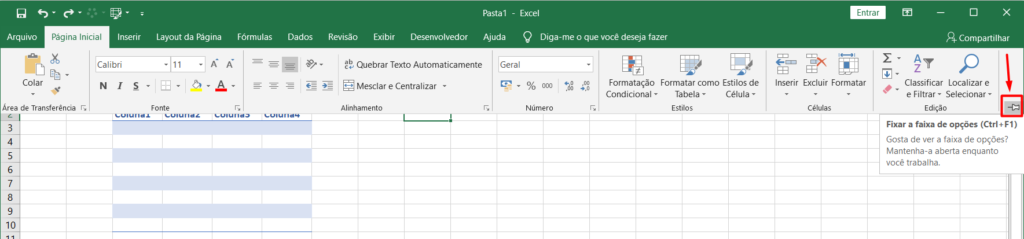
Gostou?
Conhece mais alguma maneira? Deixe nos comentários.
Grande abraço e até o próximo artigo
Chegou a hora de aprender Excel de forma completa! Cursos de Excel com preços especiais!
Veja também:








![O-MODO-MAIS-RAPIDO-DE-GERAR-TABELAS-NO-CHAT-DO-BING-[BING-AI] O Modo Mais Rápido de Gerar Tabelas no Chat do Bing [Bing AI]](https://ninjadoexcel.com.br/wp-content/uploads/2023/08/O-MODO-MAIS-RAPIDO-DE-GERAR-TABELAS-NO-CHAT-DO-BING-BING-AI-304x170.jpg)






